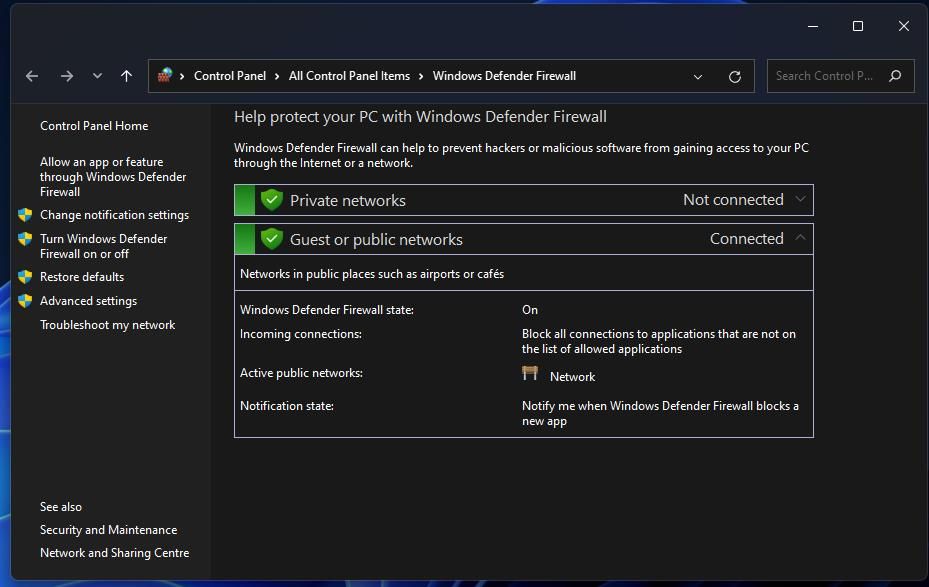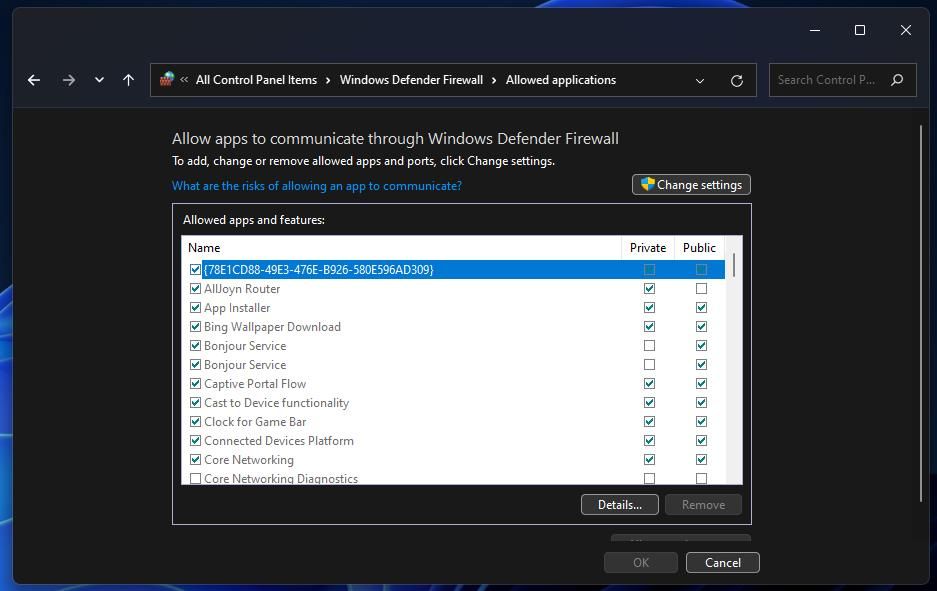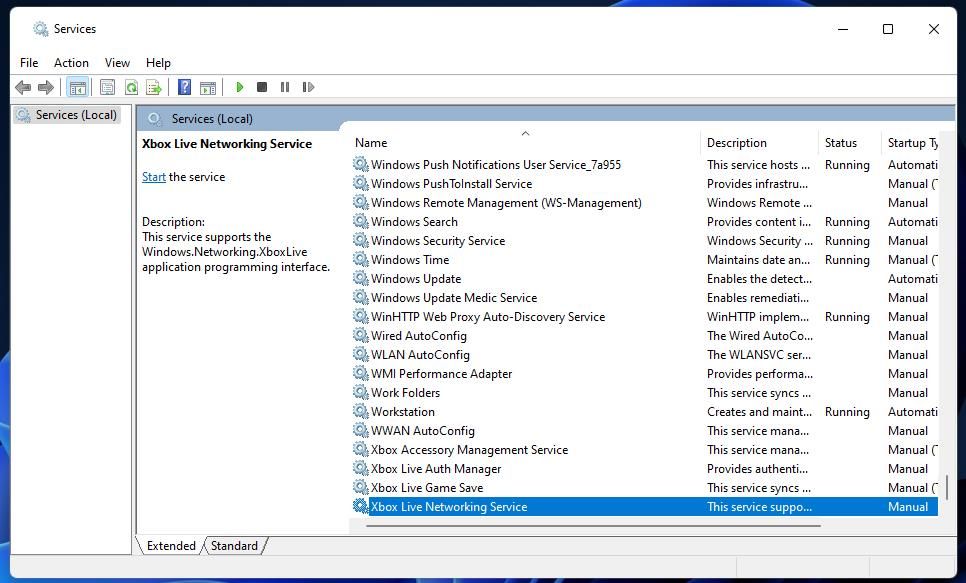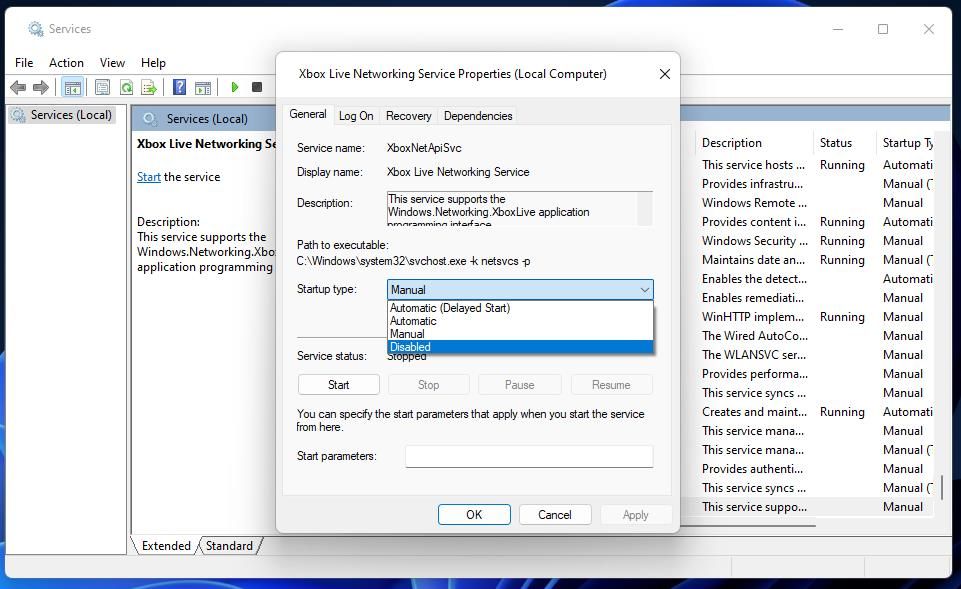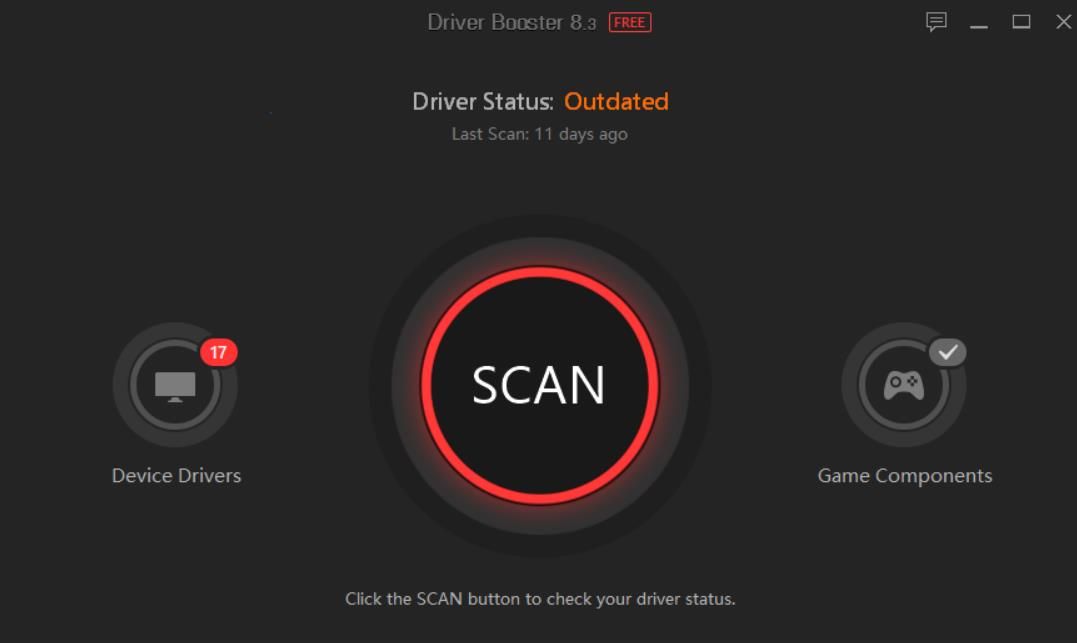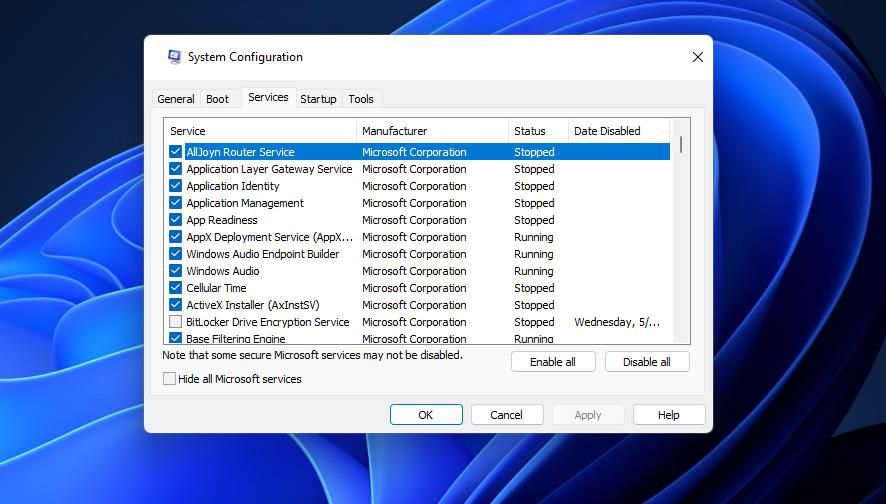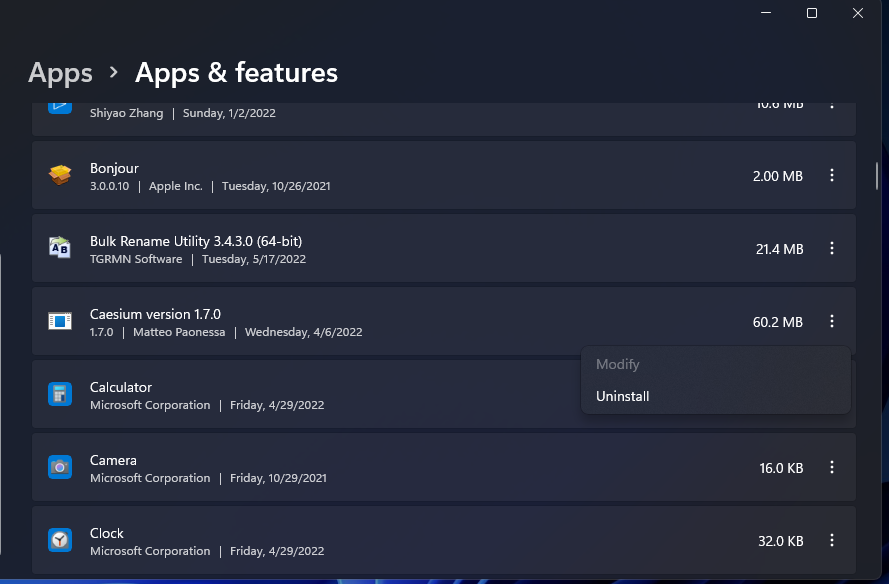Як виправити онлайн-режим Forza Horizon 5, який не працює в Windows 11
Forza Horizon 5 — це останнє доповнення до серії гонок Forza для Windows 11/10. Незважаючи на те, що ви можете грати в Forza Horizon 5 в одиночному режимі, ніщо не зрівняється з захоплюючими перегонами проти гравців-людей онлайн. Однак деякі гравці пропускають онлайн-розваги Horizon 5, тому що їх багатокористувацький режим не працює для них.
Horizon 5 не може підключитися до свого сервера, коли його онлайн-режим не працює. Деякі гравці повідомили, що з’являється повідомлення про помилку «Вас від’єднано», коли багатокористувацький режим цієї гри не працює. Ось як ви можете виправити онлайн-режим Forza Horizon 5 у Windows 11.
1 Сервери Forza Horizon 5 не працюють?
По-перше, перевірте, чи немає загального збою на сервері Forza Horizon 5. Можливо, сервер гри для кількох гравців тимчасово не працює. Якщо це станеться, ви мало що зможете зробити; вам просто потрібно буде дочекатися вирішення цієї проблеми з сервером.
Щоб перевірити статус сервера, відкрийте сторінку Forza Motorsport Downdetector. Ця веб-сторінка відстежує звіти користувачів і інформує вас, якщо багато гравців повідомляють про проблеми з онлайн-сервісами гри. Ви також можете перевірити статус сервера для різних країн, натиснувши піктограми прапорців праворуч на сторінці.
2 Перезапустіть Інтернет-маршрутизатор
Перезапуск інтернет-маршрутизаторів іноді може вирішити проблеми з підключенням для багатокористувацьких ігор. Щоб перезавантажити маршрутизатор, від’єднайте кабель живлення. Зачекайте приблизно одну-дві хвилини, а потім знову підключіть маршрутизатор. Потім зачекайте ще кілька хвилин, поки загоряться всі індикатори підключення маршрутизатора.
3 Перевірте налаштування брандмауера Windows Defender для Horizon 5
Брандмауери відстежують мережевий інтернет-трафік на ПК. Брандмауер Windows Defender та інші сторонні альтернативи блокують багатокористувацькі ігри, через які заборонено підключатися до серверів. Отже, переконайтеся, що Forza Horizon 5 дозволено через брандмауер Windows 11, виконавши такі дії:
-
Щоб знайти параметри WDF, введіть Брандмауер Windows Defender у полі пошуку меню «Пуск». Потім клацніть Брандмауер Windows Defender у результатах пошуку, щоб переглянути цей аплет.
-
Натисніть опцію «Дозволити програму або функцію через брандмауер Windows Defender», щоб відкрити параметри для дозволених програм.
-
Щоб змінити параметри, натисніть Змінити налаштування.
-
Знайдіть Forza Horizon 5 і переконайтеся, що для цієї програми встановлено прапорці «Приватний» і «Загальнодоступний ».
-
Натисніть OK, щоб зберегти нові параметри брандмауера.
Наведені вище кроки припускають, що Forza Horizon 5 уже є в списку програм, дозволених вашим брандмауером. Якщо це не так, натисніть там опцію «Дозволити іншу програму ». Виберіть «Огляд» у вікні «Додати програму». Потім виберіть виконуваний EXE-файл Horizon 5 і натисніть кнопку «Додати ».
3 Вимкніть сторонні антивірусні програми та брандмауери
Деякі антивірусні утиліти сторонніх виробників також містять компоненти брандмауера. Якщо у вас встановлено сторонній брандмауер або антивірусний пакет, вимкніть це програмне забезпечення, щоб переконатися, що воно не може блокувати підключення до мережі Forza Horizon 5. Способи вимикання брандмауерів сторонніх розробників відрізняються, але перегляньте налаштування антивірусної утиліти, щоб знайти можливість вимкнути брандмауер, якщо він є.
4 Переконайтеся, що служби Xbox увімкнено
Проблеми з підключенням до Forza Horizon 5 можуть виникнути, якщо певні служби Xbox увімкнено неправильно. Мережева служба Xbox Live є особливо важливою для того, щоб грати в багатокористувацькі ігри на ПК/Xbox онлайн.
Ось як можна перевірити, чи ввімкнено служби Xbox у Windows 11:
-
Запустіть програму «Виконати», яка має гарячу клавішу Win + R.
-
Відкрийте Служби, ввівши services.msc у вікні Виконати та вибравши OK.
-
Двічі клацніть мережеву службу Xbox Live, щоб переглянути вікно її властивостей.
-
У спадному меню виберіть параметр Автоматичний запуск.
-
Натисніть кнопку Пуск для послуги.
-
Щоб зберегти нові властивості служби, натисніть «Застосувати» та «ОК».
-
Потім повторіть ці кроки для Xbox Accessory Management Service, Xbox Live Game Save та Xbox Live Auth Manager.
5 Оновіть драйвер мережевого адаптера ПК
Причиною того, що онлайн-режим Forza Horizon 5 не працює на вашому ПК, може бути пошкоджений або застарілий драйвер мережевого адаптера.
Найпростіший спосіб перевірити стан драйвера для мережевої карти комп’ютера – запустити сканування за допомогою надійного програмного забезпечення для оновлення драйверів. Результати цього сканування покажуть вам, чи драйвер вашої мережевої карти застарів, і запропонують варіанти його оновлення. Ви можете оновити мережевий драйвер свого ПК, як описано в нашому посібнику про те, як легко оновити драйвери Windows за допомогою Driver Booster 8.
6 Виконайте чисте завантаження
Численні фонові програми можуть різними способами конфліктувати з Forza Horizon 5. Виконання чистого завантаження усуває зайві програми та служби сторонніх розробників, починаючи з Windows 11, яка вимикає фонове програмне забезпечення.
Таким чином, спробуйте зіграти в багатокористувацькому режимі Horizon 5 після чистого завантаження Windows 11, виконавши такі дії:
-
Запустіть інструмент конфігурації системи, запустивши «Виконати», ввівши msconfig у полі «Відкрити» та вибравши «ОК».
-
Натисніть опцію «Завантажити елементи запуску», щоб зняти галочку. Зауважте, що параметр «Завантажити системні служби» має залишатися вибраним.
-
Виберіть Служби у верхній частині вікна Конфігурація системи.
-
Щоб виключити більш важливі служби, виберіть «Приховати всі служби Microsoft».
-
Потім виберіть опцію Вимкнути всі, щоб деактивувати інші сторонні служби.
-
Виберіть опцію «Застосувати» утиліти конфігурації системи .
-
Натисніть OK, щоб вийти.
-
Вам потрібно буде перезавантажити Windows після зміни конфігурації завантаження. Отже, клацніть «Перезапустити» у вікні «Конфігурація системи», яке пропонує вам це зробити.
-
Спробуйте зіграти в Forza Horizon 5 онлайн після перезавантаження комп’ютера або ноутбука.
Отже, чи спрацювало чисте завантаження Windows 11? Якщо так, не поспішайте відновлювати вихідну конфігурацію завантаження, поки не з’ясуєте, яка програма чи служба могла конфліктувати з Horizon 5. Для цього ви можете вручну повторно ввімкнути вимикайте фонові програми по черзі на вкладці «Запуск» у диспетчері завдань.
7 Перевстановіть Forza Horizon 5
Якщо багатокористувацький режим Horizon 5 все ще не працює після застосування інших потенційних дозволів, деякі файли гри можуть бути пошкоджені. Можливо, знадобиться повна переінсталяція, щоб відновити Horizon 5. Якщо ви встановили Horizon 5 через Microsoft Store, ви можете переінсталювати гру так:
-
Відкрийте меню «Пуск», щоб вибрати в ньому «Налаштування».
-
Натисніть Програми ліворуч від Налаштувань.
-
Виберіть Програми та функції, щоб переглянути встановлені програми.
-
Прокрутіть до Forza Horizon 5 і натисніть кнопку з крапкою праворуч від зазначеної програми.
-
Виберіть «Видалити», щоб видалити Horizon 5.
-
Перезапустіть Windows 11, а потім відкрийте програму Microsoft Store із меню «Пуск».
-
Відкрийте сторінку Forza Horizon 5 у Microsoft Store.
-
Потім виберіть, щоб перевстановити його звідти.
Якщо ви встановили Horizon 5 у Steam, ви можете повторно інсталювати його в цьому ігровому клієнті. У нашому посібнику про те, як видалити ігри Steam, наведено детальні інструкції щодо повторного встановлення Forza Horizon 5.
Поверніться до багатокористувацьких дій у Forza Horizon 5
Цих потенційних рішень, ймовірно, буде достатньо, щоб більшість гравців повернулися до багатокористувацької дії Forza Horizon 5. Однак не можна пообіцяти, що вони цілком гарантовано виправлять багатокористувацький режим гри, який не працює у всіх випадках. Якщо потрібні додаткові рішення, ви можете зв’язатися з довідковою службою Horizon 5, надіславши заявку на сторінці підтримки Forza.